Hướng dẫn chi tiết tải video Youtube trên iPhone sử dụng MyMedia
Nội dung bài viết
Youtube - nền tảng video khổng lồ với kho nội dung đa dạng, nhưng lại hạn chế tính năng tải video trực tiếp. May mắn thay, ứng dụng MyMedia đã giúp người dùng iPhone khắc phục hoàn toàn hạn chế này, cho phép lưu lại mọi video yêu thích chỉ với vài thao tác đơn giản. Tải video giờ đây chưa bao giờ dễ dàng đến thế!
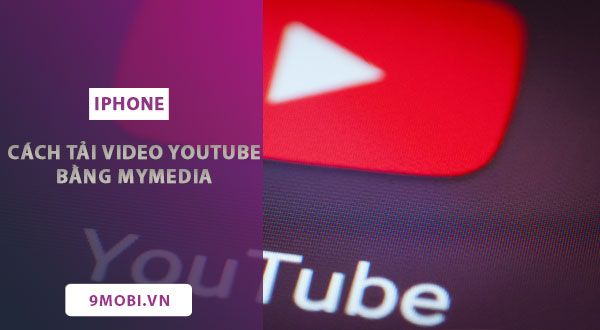
5 bước đơn giản để tải video Youtube về iPhone bằng MyMedia
Hướng dẫn từng bước tải video Youtube bằng MyMedia trên iPhone
Bước 1: Truy cập liên kết sau từ trình duyệt Safari trên iPhone để tải về ứng dụng MyMedia - công cụ hỗ trợ tải video mạnh mẽ dành riêng cho iOS.
- Tải ngay: MyMedia phiên bản dành cho iPhone
Tại trang chủ website, nhấn chọn biểu tượng mũi tên tải về. Hệ thống sẽ tự động chuyển hướng đến App Store, bạn chỉ cần thực hiện các thao tác: Nhận → Cài đặt → Mở để khởi chạy ứng dụng MyMedia.
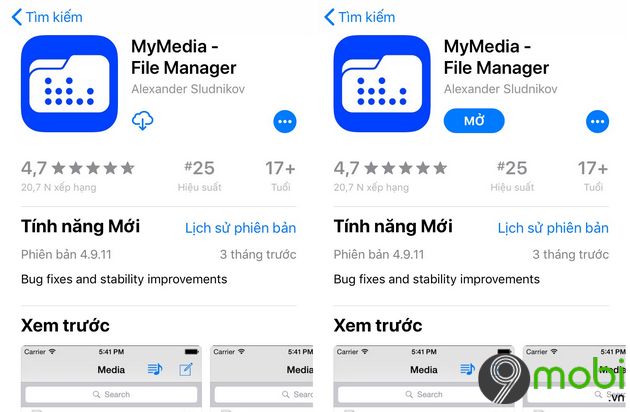
Khi lần đầu khởi động MyMedia, ứng dụng sẽ yêu cầu cấp quyền truy cập. Bạn chỉ cần nhấn Cho phép để bắt đầu trải nghiệm.

Bước 2: Khởi động ứng dụng YouTube trên thiết bị iPhone của bạn.
Lưu ý quan trọng: Để có trải nghiệm tốt nhất, hãy đảm bảo bạn đã cập nhật YouTube phiên bản mới nhất, giúp tính năng sao chép liên kết hoạt động ổn định như hướng dẫn sau đây.
Tải ngay: YouTube phiên bản dành cho iPhone
Trong ứng dụng YouTube, tìm video bạn muốn tải về -> chọn Chia sẻ -> Sao chép liên kết để lấy URL video.

Bước 3: Mở ứng dụng MyMedia, nhập địa chỉ savefrom.net vào thanh tìm kiếm. Tại trang này, nhấn giữ ô tìm kiếm đến khi xuất hiện tùy chọn Dán hoặc Paste thì chọn.

Video YouTube sẽ hiển thị ngay lập tức. Bạn có thể chọn chất lượng (360p, 480p, 720p...) rồi nhấn Tải về. Khi thông báo hiện ra, chọn Download the file để bắt đầu tải.

Bước 4: Đặt tên cho video -> chọn Lưu. Bạn có thể theo dõi tiến trình tải với thông tin về tốc độ và thời gian còn lại.

Bước 5: Sau khi tải xong, chọn tên video -> Lưu vào Camera Roll. Giờ đây bạn có thể xem video đã tải trong thư viện ảnh của iPhone.

https://Tripi.vn/cach-tai-video-youtube-tren-iphone-bang-mymedia-26220n.aspx
Tripi.vn đã hướng dẫn bạn cách tải video YouTube trên iPhone bằng MyMedia một cách đơn giản và hiệu quả. Nếu muốn khám phá thêm phương pháp khác, bạn có thể tham khảo cách Tải video YouTube về iPhone. Chúc bạn thực hiện thành công và có những trải nghiệm tuyệt vời!
Có thể bạn quan tâm

Cách làm mềm thịt gà hiệu quả

Cách làm cho móng tay trở nên đẹp mắt và thu hút

Cách làm thịt viên hamburger ngay tại nhà
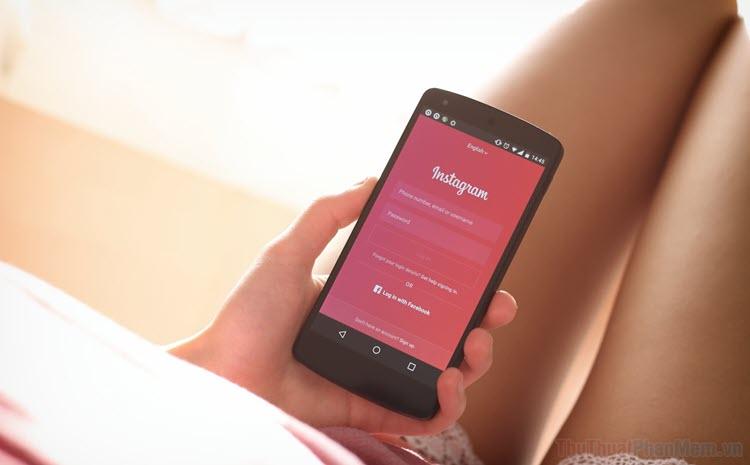
Hướng dẫn chi tiết cách tạm ngưng hoặc xóa vĩnh viễn tài khoản Instagram

Cách rã đông cá đúng chuẩn


